Or you want a quick look: Cách dùng hàm HLOOKUP trong Excel
HLOOKUP là một hàm Excel dùng để tra cứu và truy xuất dữ liệu từ hàng cụ thể trong bảng. Dưới đây là những điều bạn cần biết về cách dùng hàm HLOOKUP trong Microsoft Excel.
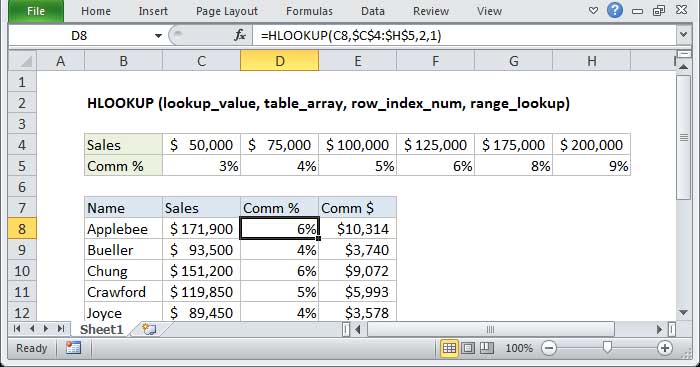
- Microsoft Excel
- Microsoft Excel cho Android
- Microsoft Excel cho iOS
- Microsoft Excel Online
Cách dùng hàm HLOOKUP trong Excel
H trong HLOOKUP là từ viết tắt của “horizontal”. Nghĩa là nó sẽ tra cứu dữ liệu hiện ở hàng đầu tiên của bảng tính, di chuyển theo chiều ngang về bên phải. HLOOKUP hỗ trợ đối chiếu kết quả chính xác và tương đối cùng các ký tự đại diện để tìm các kết hợp khớp một phần.
Mục đích sử dụng: Tìm giá trị trong một bảng bằng cách so khớp dữ liệu ở hàng đầu tiên.
Giá trị trả về: Giá trị so khớp từ một bảng.
Công thức: =HLOOKUP (value, table, row_index, [range_lookup])
Trong đó:
- Value – Giá trị tra cứu.
- Table – Bảng để hàm Excel HLOOKUP lấy dữ liệu.
- row_index – Số hàng để trích xuất dữ liệu.
- range_lookup – [tùy chọn] Một boolean (giá trị logic) để chỉ kết quả khớp chính xác hoặc gần đúng. Mặc định = TRUE = kết quả khớp tương đối.
Phiên bản: Sử dụng hàm HLOOKUP trong Microsoft Excel 2016, Excel 2013, Excel 2010, Excel 2007 và phiên bản cũ hơn.
Lưu ý khi sử dụng hàm HLOOKUP trong Microsoft Excel
HLOOKUP tìm giá trị trong hàng đầu tiên của bảng. Ở cột đối sánh, nó trích xuất dữ liệu từ hàng cụ thể. Dùng HLOOKUP trong Excel khi các giá trị tìm kiếm nằm ở hàng đầu tiên của bảng. Dùng VLOOKUP khi tra cứu dữ liệu ở cột đầu tiên của bảng tính.
- Range_lookup kiểm soát giá trị cần khớp chính xác hoặc không. Mặc định là TRUE = cho phép khớp giá trị không chính xác.
- Đặt range_lookup sang FALSE để yêu cầu khớp kết quả chính xác.
- Nếu range_lookup là TRUE (cài đặt mặc định), một kết quả khớp không chính xác sẽ khiến hàm HLOOKUP tìm giá trị gần nhất trong bảng nhưng vẫn nhỏ hơn giá trị cần tìm.
- Khi bỏ qua range_lookup, hàm HLOOKUP sẽ cho phép khớp kết quả không chính xác, thế nhưng nó sẽ cho một kết quả đối sánh chính xác nếu có.
- Nếu range_lookup là TRUE (cài đặt mặc định) đảm bảo tra cứu các giá trị ở hàng đầu tiên của bảng được phân loại theo thứ tự tăng dần. Nếu không, HLOOKUP có thể trả về một giá trị không chính xác hoặc không mong muốn.
- Nếu range_lookup là FALSE (cần khớp chính xác), các giá trị trong hàng của bảng không cần được phân loại.
Trên đây là cách dùng cơ bản của hàm HLOOKUP trong Excel. Hi vọng bài viết hữu ích với các bạn.
HLOOKUP là một hàm Excel dùng để tra cứu và truy xuất dữ liệu từ hàng cụ thể trong bảng. Dưới đây là những điều bạn cần biết về cách dùng hàm HLOOKUP trong Microsoft Excel.
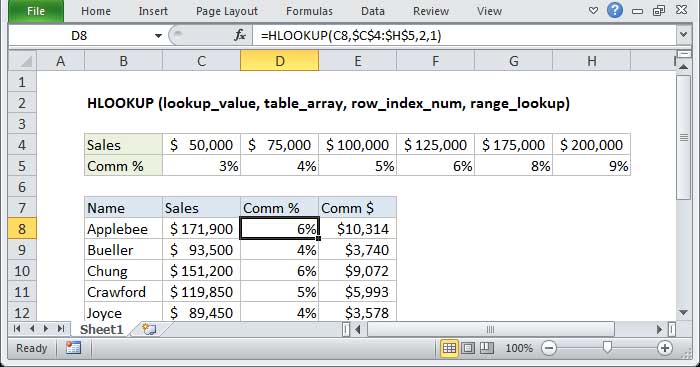
- Microsoft Excel
- Microsoft Excel cho Android
- Microsoft Excel cho iOS
- Microsoft Excel Online
Cách dùng hàm HLOOKUP trong Excel
H trong HLOOKUP là từ viết tắt của “horizontal”. Nghĩa là nó sẽ tra cứu dữ liệu hiện ở hàng đầu tiên của bảng tính, di chuyển theo chiều ngang về bên phải. HLOOKUP hỗ trợ đối chiếu kết quả chính xác và tương đối cùng các ký tự đại diện để tìm các kết hợp khớp một phần.
Mục đích sử dụng: Tìm giá trị trong một bảng bằng cách so khớp dữ liệu ở hàng đầu tiên.
Giá trị trả về: Giá trị so khớp từ một bảng.
Công thức: =HLOOKUP (value, table, row_index, [range_lookup])
Trong đó:
- Value – Giá trị tra cứu.
- Table – Bảng để hàm Excel HLOOKUP lấy dữ liệu.
- row_index – Số hàng để trích xuất dữ liệu.
- range_lookup – [tùy chọn] Một boolean (giá trị logic) để chỉ kết quả khớp chính xác hoặc gần đúng. Mặc định = TRUE = kết quả khớp tương đối.
Phiên bản: Sử dụng hàm HLOOKUP trong Microsoft Excel 2016, Excel 2013, Excel 2010, Excel 2007 và phiên bản cũ hơn.
Lưu ý khi sử dụng hàm HLOOKUP trong Microsoft Excel
HLOOKUP tìm giá trị trong hàng đầu tiên của bảng. Ở cột đối sánh, nó trích xuất dữ liệu từ hàng cụ thể. Dùng HLOOKUP trong Excel khi các giá trị tìm kiếm nằm ở hàng đầu tiên của bảng. Dùng VLOOKUP khi tra cứu dữ liệu ở cột đầu tiên của bảng tính.
- Range_lookup kiểm soát giá trị cần khớp chính xác hoặc không. Mặc định là TRUE = cho phép khớp giá trị không chính xác.
- Đặt range_lookup sang FALSE để yêu cầu khớp kết quả chính xác.
- Nếu range_lookup là TRUE (cài đặt mặc định), một kết quả khớp không chính xác sẽ khiến hàm HLOOKUP tìm giá trị gần nhất trong bảng nhưng vẫn nhỏ hơn giá trị cần tìm.
- Khi bỏ qua range_lookup, hàm HLOOKUP sẽ cho phép khớp kết quả không chính xác, thế nhưng nó sẽ cho một kết quả đối sánh chính xác nếu có.
- Nếu range_lookup là TRUE (cài đặt mặc định) đảm bảo tra cứu các giá trị ở hàng đầu tiên của bảng được phân loại theo thứ tự tăng dần. Nếu không, HLOOKUP có thể trả về một giá trị không chính xác hoặc không mong muốn.
- Nếu range_lookup là FALSE (cần khớp chính xác), các giá trị trong hàng của bảng không cần được phân loại.
Trên đây là cách dùng cơ bản của hàm HLOOKUP trong Excel. Hi vọng bài viết hữu ích với các bạn.